Les principales raisons du ralentissement du débogueur VSCODE comprennent une mauvaise sélection de protocoles de débogage, des points d'arrêt excessifs, des interférences de plug-in et une structure de projet déraisonnable. Les méthodes d'optimisation sont les suivantes: 1. La priorité est donnée à l'utilisation de protocoles de débogage efficaces tels que le débogueur JS intégré ou le LLDB; 2. Réduire le nombre de points d'arrêt et éviter les points d'arrêt conditionnels complexes; 3. Désactiver les plug-ins et les effets d'animation non pertinents; 4. Optimiser la structure du projet pour exclure les index de fichiers inutiles. Les performances de débogage peuvent être considérablement améliorées grace à des ajustements ciblés.

Si vous vous sentez très lent lorsque vous utilisez le débogueur de VScode, ne vous inquiétez pas, cette situation est en fait assez courante. La raison principale n'est généralement pas le problème avec VScode lui-même, mais la configuration de l'environnement, les conflits de plug-in ou les protocoles de débogage inefficaces. Vous trouverez ci-dessous quelques raisons courantes et suggestions d'optimisation pour vous aider à accélérer le processus de débogage.

Vérifiez le type de débogueur et le protocole
VScode prend en charge une variété de protocoles de débogage, tels que gdb , lldb , Chrome DevTools , etc. Les performances de différents protocoles varient considérablement, en particulier entre le débogage local et le débogage à distance.
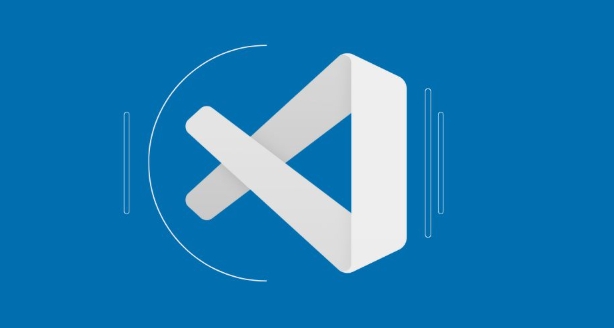
- Essayez d'utiliser le débogueur intégré : par exemple, JavaScript / TypeScript peut directement utiliser le débogueur JS intégré (VSCE), qui est beaucoup plus rapide que l'ancienne version.
- évitez le débogage à distance inutile : le débogage à distance nécessite la transmission d'une grande quantité de données, ce qui peut facilement entra?ner des retards.
- Passez à un backend de débogage plus efficace : par exemple, en C, LLDB est parfois plus rapide que GDB, afin que vous puissiez essayer de changer.
Réduisez le nombre de points d'arrêt et l'utilisation conditionnelle des points d'arrêt
Trop de points d'arrêt, en particulier les points d'arrêt conditionnels, peuvent considérablement ralentir la réponse du débogueur.
- Essayez de garder uniquement les points d'arrêt nécessaires
- évitez de régler les points d'arrêt dans les boucles ou les appels à haute fréquence
- Essayez de juger des points de rupture conditionnels avec des expressions simples
Par exemple: si vous ajoutez un point d'arrêt conditionnel à une écoute d'événement qui est déclenchée des dizaines de fois par seconde, vous devez déterminer si la condition est satisfaite à chaque fois, ce qui ralentira considérablement l'exécution.
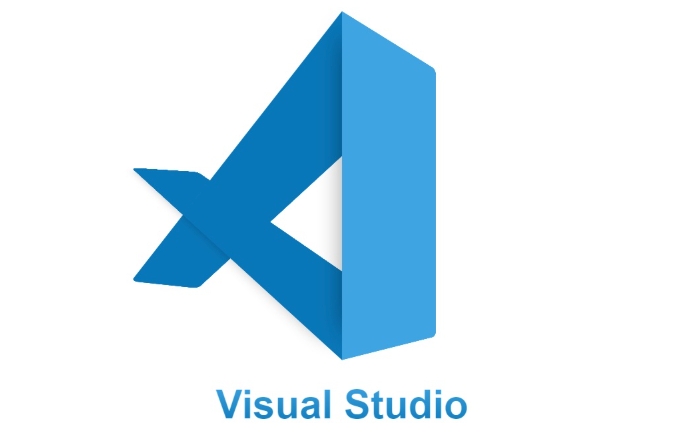
Désactiver les extensions inutiles et les capacités de mise à jour
Certains plugins injectent une logique supplémentaire lors du débogage, affectant les performances.
- Désactiver les plugins non pertinents lors du débogage (en particulier ceux qui offrent une "expérience de débogage améliorée")
- Désactiver les effets d'animation tels que "sauter automatiquement au code source du point d'arrêt"
- Si vous n'avez pas besoin de visualiser la valeur variable, vous pouvez désactiver le rafra?chissement automatique de la variable
Vous pouvez tester s'il s'agit d'un problème de vitesse sur le plug-in en démarrant code --disable-extensions .
Optimiser la structure du projet et l'index de fichiers
Les débuggeurs deviennent parfois plus lentement car ils chargent trop de fichiers ou d'informations symboliques.
- Ajouter les grands dossiers non apparentés à
"files.watcherExclude"et"search.exclude"dans.vscode/settings.json - Activer
"smartSense"pour les grands projets ou limiter la portée des invites intelligentes - Utilisez des règles
.ds_storeou.gitignorepour aider VSCODE à ignorer les répertoires inutiles
Cela réduit le fardeau de la phase d'initialisation du débogueur.
Fondamentalement, c'est tout. Le lent débogueur n'est souvent pas un gros problème, mais il peut en effet améliorer l'expérience grace à certains ajustements détaillés. La clé est de le gérer de manière ciblée en fonction de la langue et du scénario spécifiques.
Ce qui précède est le contenu détaillé de. pour plus d'informations, suivez d'autres articles connexes sur le site Web de PHP en chinois!

Outils d'IA chauds

Undress AI Tool
Images de déshabillage gratuites

Undresser.AI Undress
Application basée sur l'IA pour créer des photos de nu réalistes

AI Clothes Remover
Outil d'IA en ligne pour supprimer les vêtements des photos.

Clothoff.io
Dissolvant de vêtements AI

Video Face Swap
échangez les visages dans n'importe quelle vidéo sans effort grace à notre outil d'échange de visage AI entièrement gratuit?!

Article chaud

Outils chauds

Bloc-notes++7.3.1
éditeur de code facile à utiliser et gratuit

SublimeText3 version chinoise
Version chinoise, très simple à utiliser

Envoyer Studio 13.0.1
Puissant environnement de développement intégré PHP

Dreamweaver CS6
Outils de développement Web visuel

SublimeText3 version Mac
Logiciel d'édition de code au niveau de Dieu (SublimeText3)
 Correction de 'chronométré en attendant que le débogueur s'attache' dans VSCODE
Jul 08, 2025 am 01:26 AM
Correction de 'chronométré en attendant que le débogueur s'attache' dans VSCODE
Jul 08, 2025 am 01:26 AM
Lorsque le problème "Timedoutwaitingforthedebuggertoattach" se produit, c'est généralement parce que la connexion n'est pas établie correctement dans le processus de débogage. 1. Vérifiez si la configuration Launch.json est correcte, assurez-vous que le type de demande est lancé ou attaché et qu'il n'y a pas d'erreur d'orthographe; 2. Confirmez si le débogueur attend que le débogueur se connecte et ajoute debugpy.wait_for_attach () et d'autres mécanismes; 3. Vérifiez si le port est occupé ou restreint du pare-feu, et remplacez le port ou fermez le processus occupé si nécessaire; 4. Confirmez que les autorisations de mappage et d'accès du port sont correctement configurées dans un environnement à distance ou à conteneur; 5. Mettez à jour les versions VScode, Plug-In et Debug Library pour résoudre le potentiel
 Que sont les espaces de travail VS Code et comment sont-ils utilisés?
Jul 10, 2025 pm 12:33 PM
Que sont les espaces de travail VS Code et comment sont-ils utilisés?
Jul 10, 2025 pm 12:33 PM
VScode Workspace est un fichier .codeworkspace qui enregistre les configurations spécifiques au projet. 1. Il prend en charge le répertoire multi-racines, la configuration de débogage, les paramètres de clés de raccourci et les recommandations d'extension, et convient pour gérer différents besoins de plusieurs projets. 2. Les principaux scénarios incluent la collaboration multi-projets, l'environnement de développement personnalisé et la configuration de partage d'équipe. 3. La méthode de création consiste à enregistrer la configuration via le fichier de menu> SaveWorkspaceas .... 4. Les notes incluent la distinction entre. Code-Workspace et .vscode / Settings.json, en utilisant des chemins relatifs et en évitant de stocker des informations sensibles.
 Où se trouve le fichier VScode Settings.json?
Jul 14, 2025 am 01:21 AM
Où se trouve le fichier VScode Settings.json?
Jul 14, 2025 am 01:21 AM
Pour accéder au fichier Settings.json de VScode, vous pouvez l'ouvrir directement via le panneau de commande (Ctrl Shift P ou CMD Shift P). L'emplacement de stockage par défaut du fichier varie en fonction du système d'exploitation. Windows est dans% AppData% \ Code \ User \ Settings.json, MacOS est dans $ home / library / applicationsupport / code / user / settings.json, Linux est dans $ home / .config / code / user /
 Comment définir des variables d'environnement pour le débogage dans les paramètres VScode?
Jul 10, 2025 pm 01:14 PM
Comment définir des variables d'environnement pour le débogage dans les paramètres VScode?
Jul 10, 2025 pm 01:14 PM
Pour définir les variables d'environnement de débogage dans VSCODE, vous devez utiliser la configuration du tableau "Environment" dans le fichier lancé.json. Les étapes spécifiques sont les suivantes: 1. Ajoutez un tableau "Environment" à la configuration de débogage de Launch.json, et définissez des variables dans les paires de valeurs clés, telles que API_ENDPOINT et DEBUG_MODE; 2. Vous pouvez charger des variables via des fichiers .env pour améliorer l'efficacité de la gestion et utiliser EnvFile pour spécifier les chemins de fichier dans lancers.json; 3. Si vous avez besoin de remplacer le système ou les variables terminales, vous pouvez les redéfinir directement dans Launch.json; 4. Notez que
 Comment puis-je améliorer les performances du code vs sur Linux en modifiant les paramètres de l'observateur de fichiers?
Jul 13, 2025 am 12:38 AM
Comment puis-je améliorer les performances du code vs sur Linux en modifiant les paramètres de l'observateur de fichiers?
Jul 13, 2025 am 12:38 AM
Pour ImproveVscodeperFormanceOnLinux, ajustificotifylimits et Configurefilewatcherexclusions. premier, augmentation sbyeditingssctl.confandaddingfs.inotify.max_user_watches = 524288, fs.inotify.max_queued_events = 65536, etfs.inotify.max_user_in
 Comment déboguer dans un conteneur Docker avec VScode?
Jul 10, 2025 pm 12:40 PM
Comment déboguer dans un conteneur Docker avec VScode?
Jul 10, 2025 pm 12:40 PM
La clé du débogage du code avec VScode dans les conteneurs Docker est de configurer l'environnement de développement et les méthodes de connexion. 1. Préparez un miroir avec des outils de développement, installez les dépendances nécessaires telles que Debugpy ou Node, et utilisez l'image officielle DevContainers pour simplifier la configuration; 2. Montez le code source et activez le plug-in à distance, créez des dossiers et des fichiers de configuration .DevContainer, et réalisez le développement dans les conteste; 3. Configurez le débogueur, ajoutez des paramètres de débogage pour la langue correspondante dans lancers.json et activez le port d'écoute dans le code; 4. Résoudre des problèmes communs, tels que l'exposition du port de débogage, garantissant que l'h?te est de 0,0,0,0 et utilisez la post-création
 Comment changer uniquement la couleur d'arrière-plan d'un thème de code vs?
Jul 08, 2025 am 01:04 AM
Comment changer uniquement la couleur d'arrière-plan d'un thème de code vs?
Jul 08, 2025 am 01:04 AM
Pour modifier la couleur d'arrière-plan du thème VScode, utilisez le paramètre Workbench.ColorCustomingations. Les étapes spécifiques sont les suivantes: 1. Ouvrez les paramètres et recherchez "ColorCustomations", cliquez sur "EditInSettings.json"; 2. Ajoutez l'élément de configuration "workbench.colorcustomalisations" et défini tel que "editor.background": "# 1e2923" pour modifier l'arrière-plan de l'éditeur; 3. Si vous souhaitez modifier la barre latérale, le panneau et le fond de la barre d'état, vous pouvez ajouter
 Comment configurer les arguments de tache dans le code vs?
Jul 12, 2025 am 01:41 AM
Comment configurer les arguments de tache dans le code vs?
Jul 12, 2025 am 01:41 AM
TopassargumentsInvscodetasks, ConfigureTheReThingSArrayIntasks.json.1.structureCommandPartsBySeparatingThandanditsargumentsInToCommandandargs, par exemple, "Command": "Python" et "Args": ["process.py", "Input.txt"






